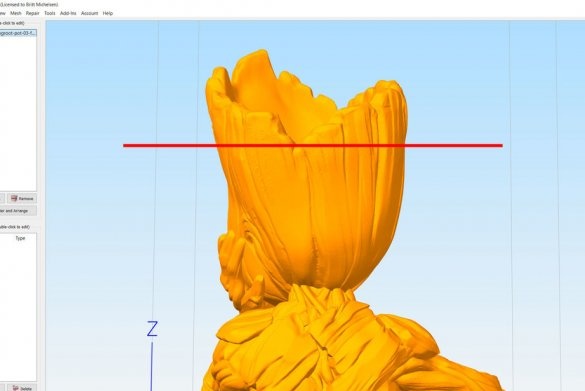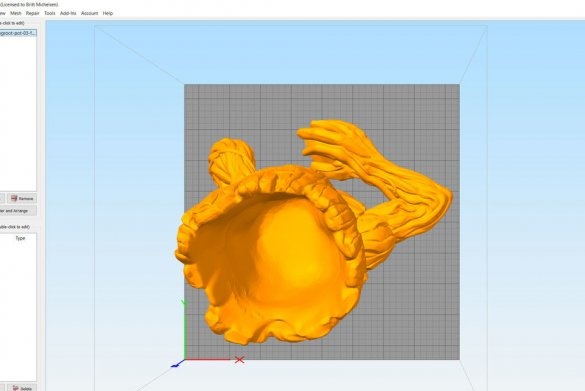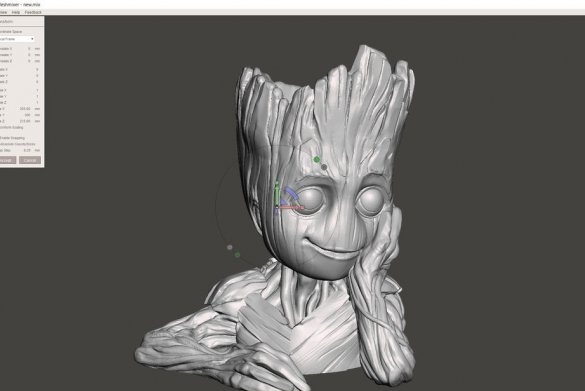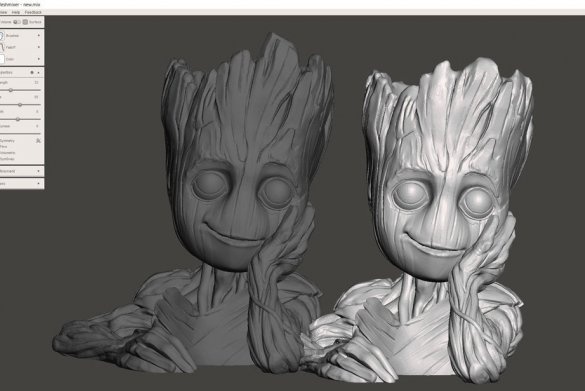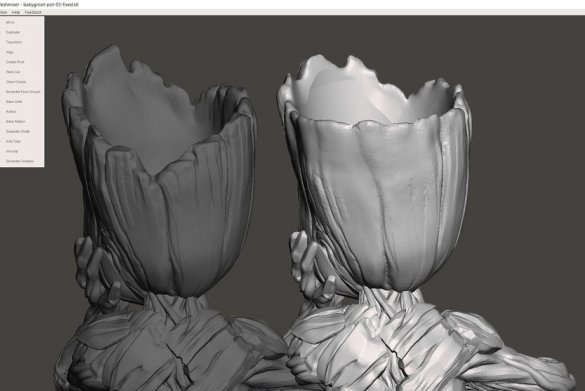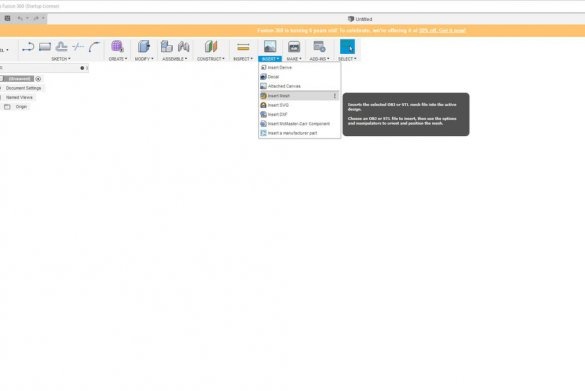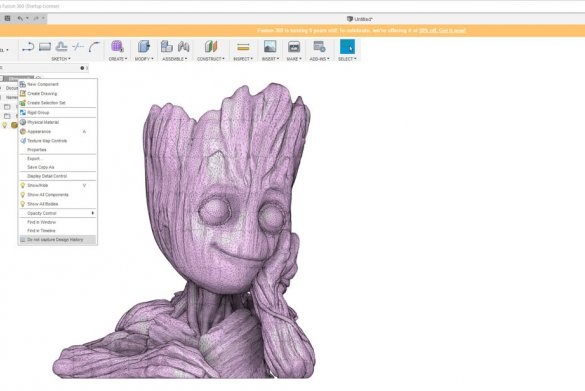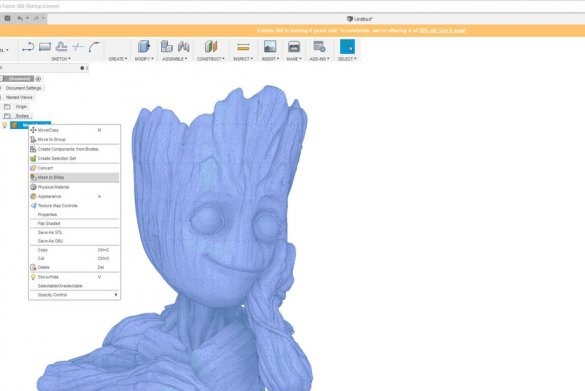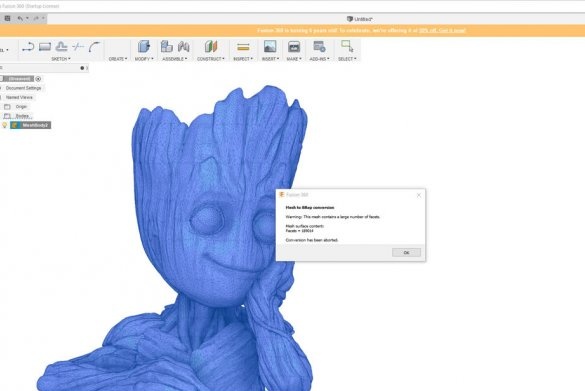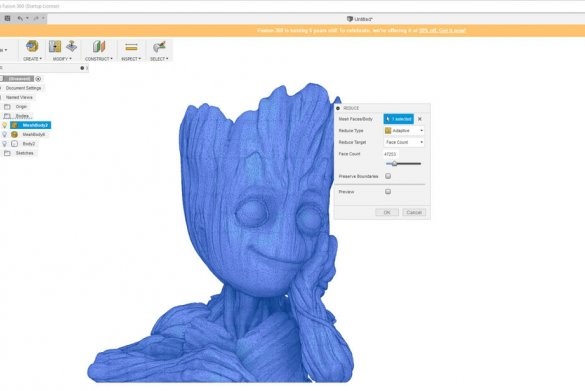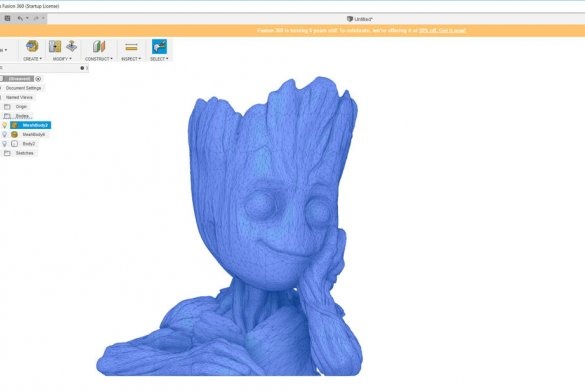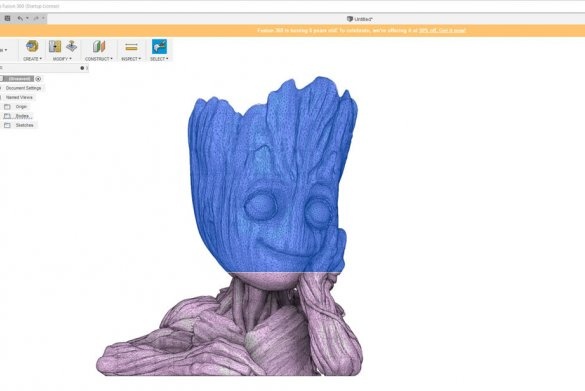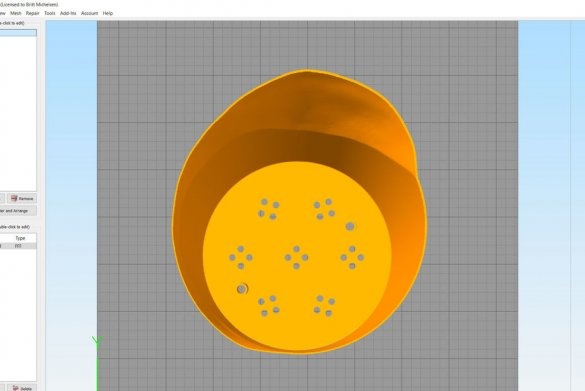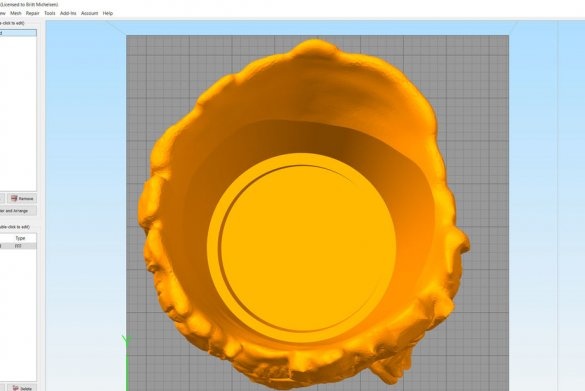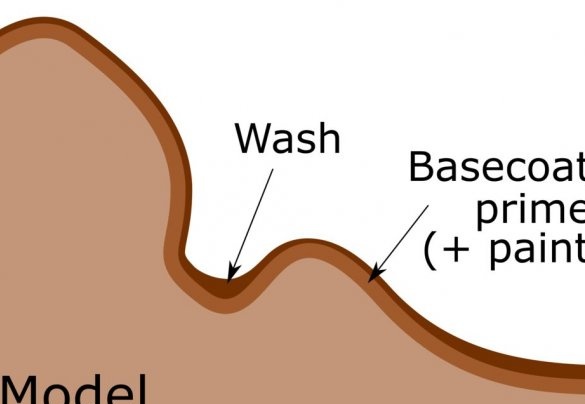Công nghệ 3D đang ngày càng trở thành một phần trong cuộc sống hàng ngày của chúng ta. Tất nhiên, ở Nga, điều này không quá đáng chú ý, ví dụ như ở Mỹ, nhưng ngay cả ở đây, ở các thành phố lớn hay ít hơn, việc tìm kiếm một dịch vụ in các bộ phận trên thiết bị như vậy không còn là vấn đề nữa.
Trong bài viết này, Wizard sẽ cho chúng ta biết cách sử dụng in 3D để tạo ra một giá đỡ và chậu hoa nguyên bản như vậy. Bản thân thiết kế của giá đỡ không có bản quyền, nhưng dựa trên tác phẩm của nhà thiết kế Tom Davis. Với sự cho phép của tác giả của tệp gốc, trình hướng dẫn đã thiết kế lại một chút và hãy xem cách anh ta đã làm nó và những gì đã đến của nó.
Dụng cụ và vật liệu:
-Máy in 3D;
-Computer với phần mềm;
-Cord;
- Keo dán hai thành phần;
Nhựa epoxy;
-Brush;
Airbrush;
("lizun")
-Phải;
-Coler;
-Lacquer bóng và mờ;
Bước một: thay đổi tập tin gốc
Các tập tin ban đầu có thể được tải xuống. Xem 3Dmô hình nó có thể
Với mục đích của mình, chủ phải sửa đổi một chút tệp gốc.
Như bạn có thể thấy trong hình ảnh đầu tiên, ở một số nơi, điểm thấp nhất sẽ không cho phép lấp đất đến mức cắt của hình. Bạn cũng cần thêm lỗ thoát nước.
Có nhiều chương trình khác nhau mà bạn có thể sử dụng để chỉnh sửa các tệp STL. Các bậc thầy sẽ giới thiệu hai cái khác nhau miễn phí cho người nghiệp dư.
Một trong những phần mềm chỉnh sửa tập tin stl yêu thích của anh ấy là Autodesk's Meshmixer (bạn có thể tải xuống).
Trên trang web, nó được định vị là con dao quân đội Thụy Sĩ cho lưới 3D, lồng và chủ hoàn toàn đồng ý với điều này. Chương trình cung cấp nhiều tính năng để xử lý tệp STL.
Trước hết, chủ quy mô mô hình. Điều này rất dễ thực hiện trong Meshmixer bằng cách nhấp vào Chỉnh sửa Cameron và sau đó là Convert Convert. Đảm bảo Zoom đồng phục được chọn.
Những thay đổi anh ấy muốn áp dụng là đủ đơn giản: hạ thấp mặt trước và làm cho phía sau cao hơn. Do đó, cây sẽ được nhìn thấy rõ hơn và có thể sử dụng nhiều đất hơn.Nếu bạn muốn thực hiện các thay đổi của riêng mình, chỉ cần truy cập vào Sculpt điêu khắc và thay đổi các cài đặt theo nhu cầu của bạn. Các số liệu cho thấy sự so sánh giữa bản gốc (màu xám đậm) và thay đổi bản quyền (màu xám nhạt).
Sau đó, sau khi xuất tệp stl, trình hướng dẫn nhận thấy rằng kích thước tệp lớn hơn nhiều so với bản gốc. Nhìn vào chi tiết, có thể nhận thấy rằng các phần được chỉnh sửa mỏng hơn bản gốc, vì vậy ông đã quay lại và sử dụng Sculpt, Brush và Giảm. Tiếp theo, bạn cần xuất tệp stl dưới dạng nhị phân, không phải là ASCIIII. Trong trường hợp này, nó giảm kích thước tệp xuống 2/3.
Bây giờ bạn cần chỉnh sửa bên trong. Trình hướng dẫn thực hiện thao tác này bằng chương trình Fusion 360.
Thông thường, nếu bạn cần chỉnh sửa một phần trong Fusion 360, thì điều này được thực hiện như sau:
Chương trình mở ra, sau đó "NSERT" và sau đó "Chèn lưới".
Sau đó, để thay đổi lưới, bạn sẽ cần phải vô hiệu hóa lịch sử thiết kế, như thể hiện trong hình thứ hai, bằng cách nhấp chuột phải vào tên thiết kế ở cấp cao nhất và sau đó, Đừng ghi lại Lịch sử thiết kế.
Bây giờ bạn cần nhấp chuột phải vào tên của lưới và chọn Lưới Lưới để BRep '.
Trong trường hợp này, chỉnh sửa không được lưu và gây ra lỗi do số lượng lớn các chi tiết nhỏ.
Để giảm số lượng bộ phận, bạn cần nhấp vào tên mô hình trong phần "Cơ thể" và chọn "Sửa đổi" và sau đó "Giảm".
Như bạn có thể thấy trong các bức ảnh, Fusion làm rất tốt, và lưới thô hơn trông rất tốt, nhưng chủ nhân đã quyết định không sử dụng nó, vì anh ta muốn giữ các chi tiết ban đầu.
Anh ta bấm vào nút Chỉnh sửa, Máy bay cắt Cut trong Lướimixer, chọn Lát Slice, và chỉ nhập đỉnh đầu vào Fusion.
Khi tệp được chuyển đổi, bạn có thể thay đổi nó theo cách bạn cần. Điều này có nghĩa là bạn có thể thêm hoặc xóa bất kỳ phần nào bạn có thể nghĩ đến.
Bước hai: Nồi
Sau đó, ông chủ làm một cái chậu vừa vặn với đầu. Bên trong đầu, anh ta làm phẳng phần dưới và tăng các cạnh.
Vì kích thước cuối cùng của sản phẩm không phù hợp với máy in của anh ấy, anh ấy đã cắt nó thành ba phần.
Tập tin để in có thể được tải xuống dưới đây.
Phải rồi
Trưởng phòng
Còn lại
Bình.stl
Bước ba: Xây dựng
Sau khi in các bộ phận, chủ nhân dán chúng bằng keo hai thành phần, đặt nó lên và phủ nó bằng nhựa epoxy lên trên, để bề mặt, đặc biệt là mắt, mịn màng.
Bước bốn: Vẽ tranh
Hơn nữa, chủ nhân nhắm mắt lại bằng "lizun" và áp dụng dán vào hình để làm mô hình. Sau khi bột khô, bề mặt được sơn lót.
Tiếp theo, sơn chính để đạt được màu sắc mong muốn của hình. Sơn được áp dụng với một bàn chải, một lớp mỏng. Nếu bạn áp dụng một lớp sơn lớn, nó sẽ tích tụ trong các nếp gấp.
Sau khi sơn khô, sơn chủ, đầu tiên là sơn bóng, và sau đó là vecni mờ.
Bước năm: Hoa
Bây giờ bạn cần trồng một bông hoa. Bậc thầy đi dây qua các lỗ trên chậu. Các đầu của dây nên treo xuống. Độ ẩm sẽ tăng dọc theo dây đến rễ của cây.
Cấy một bông hoa trong chậu.
Và bạn đã hoàn thành.